如何彻底删除文件,保证数据安全?(图文教程)
Windows7强行删除文件的方法
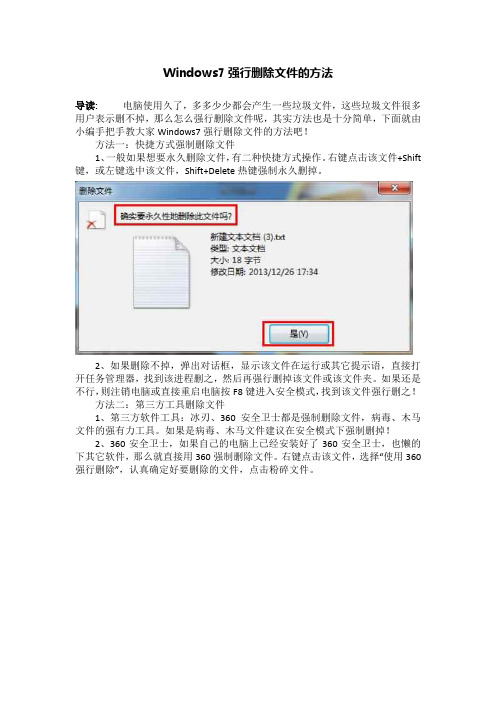
Windows7强行删除文件的方法
导读:电脑使用久了,多多少少都会产生一些垃圾文件,这些垃圾文件很多用户表示删不掉,那么怎么强行删除文件呢,其实方法也是十分简单,下面就由小编手把手教大家Windows7强行删除文件的方法吧!
方法一:快捷方式强制删除文件
1、一般如果想要永久删除文件,有二种快捷方式操作。
右键点击该文件+Shift 键,或左键选中该文件,Shift+Delete热键强制永久删掉。
2、如果删除不掉,弹出对话框,显示该文件在运行或其它提示语,直接打开任务管理器,找到该进程删之,然后再强行删掉该文件或该文件夹。
如果还是不行,则注销电脑或直接重启电脑按F8键进入安全模式,找到该文件强行删之!
方法二:第三方工具删除文件
1、第三方软件工具:冰刃、360安全卫士都是强制删除文件,病毒、木马文件的强有力工具。
如果是病毒、木马文件建议在安全模式下强制删掉!
2、360安全卫士,如果自己的电脑上已经安装好了360安全卫士,也懒的下其它软件,那么就直接用360强制删除文件。
右键点击该文件,选择“使用360强行删除”,认真确定好要删除的文件,点击粉碎文件。
3、如果点击粉碎文件无法强制删除,说明该文件的进程还在后台挂起,需要先把进程删掉,如果不想用任务管理器去寻找该进程,也不想麻烦注销电脑或重启电脑,则右键点击该文件,选择“使用360解除占用”一样也可以达到目的,然后再强制粉碎该文件。
注意:如果是病毒、木马文件,先用360杀毒软件查杀,如果杀不了请重启按F8进入安全模式查杀或强制删除该文件。
以上就是Windows7强行删除文件的方法了,我们可以利用快捷键来删除,当然如果不行的话,那就使用第三方工具来删除。
如何删除垃圾文件和临时文件

如何删除垃圾文件和临时文件随着计算机使用的增加,我们经常会积累大量的垃圾文件和临时文件。
这些文件不仅占据了计算机的存储空间,还可能导致系统运行缓慢。
因此,定期清理垃圾文件和临时文件是保持计算机高效运行的重要步骤。
本文将介绍几种常见的方法来删除垃圾文件和临时文件。
方法1:使用系统自带的磁盘清理工具大多数操作系统都提供了磁盘清理工具,可以帮助我们删除垃圾文件和临时文件。
以下是常见操作系统中的清理工具使用方法:1. Windows系统:在Windows系统中,我们可以使用“磁盘清理工具”来删除垃圾文件和临时文件。
打开“我的电脑”,右键点击要清理的磁盘,选择“属性”。
在“常规”选项卡中,点击“磁盘清理”按钮。
系统会扫描磁盘,列出可以清理的文件类型。
选择需要清理的文件类型,然后点击“确定”按钮进行清理。
2. macOS系统:在macOS系统中,我们可以使用“优化存储空间”功能来清理垃圾文件和临时文件。
点击“”菜单,选择“关于本机”,进入“存储”选项卡。
点击“管理”,系统会扫描存储空间并列出可以清理的文件类型。
选择需要清理的文件类型,然后点击“清理”按钮进行清理。
方法2:手动删除垃圾文件和临时文件除了使用系统自带的工具,我们还可以手动删除垃圾文件和临时文件。
以下是几个常见的目录,其中可能存储了垃圾文件和临时文件:1. “Temp”目录:这是Windows系统中存储临时文件的目录。
可以通过在文件资源管理器中输入“%temp%”来打开该目录,然后选择并删除其中的文件。
2. 浏览器缓存目录:网页浏览器会缓存下载的文件以提高访问速度。
打开浏览器设置,找到“缓存”或“清理历史记录”选项,清理缓存文件。
3. 软件安装目录:一些软件可能会在自身安装目录中创建垃圾文件或临时文件。
打开软件安装目录,查找并删除无用的文件。
方法3:使用第三方工具删除垃圾文件和临时文件除了系统自带的工具,还有许多第三方工具可以帮助我们删除垃圾文件和临时文件。
如何才能彻底清除硬盘中的数据
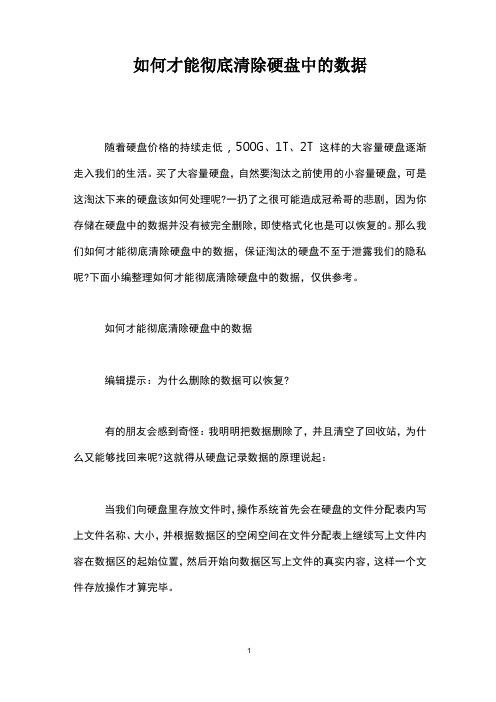
如何才能彻底清除硬盘中的数据随着硬盘价格的持续走低,500G、1T、2T这样的大容量硬盘逐渐走入我们的生活。
买了大容量硬盘,自然要淘汰之前使用的小容量硬盘,可是这淘汰下来的硬盘该如何处理呢?一扔了之很可能造成冠希哥的悲剧,因为你存储在硬盘中的数据并没有被完全删除,即使格式化也是可以恢复的。
那么我们如何才能彻底清除硬盘中的数据,保证淘汰的硬盘不至于泄露我们的隐私呢?下面小编整理如何才能彻底清除硬盘中的数据,仅供参考。
如何才能彻底清除硬盘中的数据编辑提示:为什么删除的数据可以恢复?有的朋友会感到奇怪:我明明把数据删除了,并且清空了回收站,为什么又能够找回来呢?这就得从硬盘记录数据的原理说起:当我们向硬盘里存放文件时,操作系统首先会在硬盘的文件分配表内写上文件名称、大小,并根据数据区的空闲空间在文件分配表上继续写上文件内容在数据区的起始位置,然后开始向数据区写上文件的真实内容,这样一个文件存放操作才算完毕。
而当我们删除文件时,其步骤却比建立文件要简单的多。
我们执行删除操作后,系统只是在文件分配表内在该文件前面写一个删除标志,表示该文件已被删除,他所占用的空间已被“释放”,其他文件可以使用他占用的空间。
所以,当我们删除文件又想找回它(数据恢复)时,只需用工具将删除标志去掉,数据就被恢复回来了。
当然,恢复的前提是没有新的文件写入,该文件所占用的空间没有被新内容覆盖。
方法一:完全格式化和低级格式化通常我们想清除某一分区上的所有数据,一般会在格式化界面选择“快速格式化”,这样就可以快速清除分区里的所有数据。
但是“快速格式化”用在旧硬盘上显然是不安全的,因为它仅仅是清除了数据,其效果和我们删除文件并清空回收站差不多,因此对付旧硬盘上的数据,需要采用强度更大的“完全格式化”和“低级格式化”。
那么这两者有什么区别呢?“完全格式化”不仅会清除硬盘上的数据,还会重新生成引导信息,初始化文件分配表,标注逻辑坏道等。
而“低级格式化”则会将硬盘磁片划分一个个同心圆、半径不同的磁道,还将磁道划分为若干个扇区,每个扇区的容量为512字节。
安全删除原理

安全删除原理随着信息技术的发展和普及,数据的安全性问题日益凸显。
在日常生活和工作中,我们经常需要删除一些敏感的数据,以保护个人隐私和商业机密。
然而,仅仅简单地将文件放入回收站并清空并不能真正删除数据,因为被删除的数据仍然可以通过一些手段被恢复出来。
为了保障数据的安全性,我们需要了解和掌握安全删除原理。
安全删除原理是指通过特定的方法和技术,彻底地将数据从存储介质上擦除,使其无法被恢复。
在了解安全删除原理之前,我们需要先了解一些基本概念。
在计算机中,数据是以二进制的形式存储的,每个文件都被分成了许多小块,这些小块被存储在硬盘或其他存储介质上。
当我们删除一个文件时,操作系统只是简单地将文件的索引标记为可用,而并没有真正删除文件的内容。
这就导致了被删除的文件可以被专门的恢复软件找回。
为了彻底删除数据,我们需要使用安全删除原理。
安全删除原理主要包括以下几个步骤:1.覆盖数据:安全删除的第一步是将要删除的数据进行覆盖。
通常情况下,我们可以使用特定的软件来生成一些随机数据,然后将这些随机数据覆盖到要删除的文件上。
通过多次覆盖,可以有效地防止数据被恢复。
2.磁盘擦除:覆盖数据后,我们还需要对存储介质进行磁盘擦除。
磁盘擦除是指将存储介质上的所有数据都擦除,使其无法被恢复。
常见的磁盘擦除方法包括物理破坏和磁盘清除。
物理破坏是将存储介质进行物理损坏,如使用专业的磁盘破碎机将硬盘进行碾压。
磁盘清除是通过对存储介质进行特定的操作,将存储介质上的所有数据都擦除。
3.数据验证:安全删除的最后一步是对删除的数据进行验证。
验证的目的是确保数据已经被彻底删除,无法恢复。
通常情况下,我们可以使用一些专业的数据恢复软件来进行验证,如果验证结果为无法恢复,则说明数据已经安全删除。
安全删除原理的核心思想是通过覆盖和擦除的方式,彻底地将数据从存储介质上删除。
通过这种方式,即使被删除的数据被恢复,也只能得到一些随机的无用数据,而无法获取到原始的数据内容。
数据彻底删除的方法

1.使用安全删除工具:使用专业的文件安全删除工具,例如Eraser、
CCleaner等。
这些工具可以彻底擦除文件并覆盖其存储空间,使其难以恢复。
2.物理销毁硬件设备:如果您想永久删除整个存储设备,如硬盘驱
动器或固态硬盘,建议使用物理销毁方法。
例如,使用专业设备对硬盘进行破碎或高温处理,确保数据无法被恢复。
3.加密文件或存储设备:使用加密软件对文件或整个存储设备进行
加密。
在删除之前,确保已经彻底解密或者销毁了加密密钥。
这样即使数据被恢复,也无法解密获取有效信息。
4.多次覆盖数据:要确保数据无法被恢复,可以多次覆盖文件或存
储设备。
使用专业的数据销毁工具,将文件或设备的存储空间多次填充为随机数据,从而覆盖原有数据。
强制删除电脑文件夹的方法

强制删除电脑文件夹的方法电脑里有些文件夹咋就这么顽固呢?死活删不掉!别急,咱有办法强制删除。
首先,试试用命令提示符。
按下Win+R 键,打开运行窗口,输入“cmd”,回车。
在命令提示符窗口中,输入“rd /s /q 文件夹路径”,这里的文件夹路径就是你要删除的那个顽固文件夹的位置。
哇塞,这就像给电脑来一记猛拳,直接把那些顽固的家伙给轰走。
但要注意哦,输入路径的时候一定要仔细,千万别搞错了,不然可能会误删重要的东西。
这就好比你在玩一场精准的射击游戏,瞄得准才能击中目标,瞄不准可就麻烦啦。
还有一种方法,用安全模式删除。
重启电脑,在启动过程中按F8 键(不同电脑可能不一样哦),进入安全模式。
在安全模式下,很多平时删不掉的文件夹都能轻松删除。
这就像是给电脑穿上了超级战衣,进入了一个无敌状态,那些捣乱的文件夹再也没办法耍赖啦。
不过呢,进入安全模式也有风险哦,万一你不小心在里面乱操作,可能会让电脑出问题。
所以一定要小心谨慎,就像走钢丝一样,一步都不能错。
强制删除文件夹的应用场景可多啦。
比如你下载了一个软件,卸载后却留下了一些顽固的文件夹,占着空间不说,还看着碍眼。
这时候强制删除就派上用场啦。
又或者你电脑中了病毒,有些奇怪的文件夹怎么也删不掉,强制删除说不定能帮你解决大麻烦。
这不是很棒吗?就像你家里有个垃圾一直清理不掉,突然找到了一个超级扫帚,一下子就给扫干净了。
我就有过一次实际经历,有个文件夹不知道咋回事,怎么都删不掉。
我试了各种方法都不行,最后用命令提示符成功删除了。
那种感觉,就像打了一场大胜仗,超级爽。
强制删除电脑文件夹虽然有时候能解决大问题,但也一定要谨慎操作。
毕竟这就像用一把锋利的剑,用得好可以杀敌,用不好可能会伤到自己。
所以在操作之前一定要想清楚,确定要删除的文件夹不是重要的东西。
如果不确定,最好先备份一下。
这样才能让你的电脑安全无忧,快乐地为你服务。
强制删除电脑文件夹要谨慎,但在必要的时候,它绝对是个厉害的武器。
如何删除文件,清除记录不让别人查到?
如何删除文件,清除记录不让别人查到?Windows自带的功能,为了方便我们的使用,有自动记录的功能,但是这些功能有些事情也把我们的“行踪”给暴露了,这个时候应该怎么办呢?请看本文为你介绍的八种方法,可以让你使用的电脑了无痕迹。
1.彻底地一次删除文件首先,应从系统中清除那些你认为已肯定不用的文件,这里我们指的是你丢弃到回收站中的所有垃圾文件。
当然,我们还可以在任何想起的时候把回收站清空(双击回收站图标,然后选择“文件”菜单,再选择“清空回收站(B)”命令),但更好的方法是关闭回收站的回收功能。
要彻底地一次删除文件,可右击回收站图标,选择“属性”,然后进入“全局”选项卡,选择“所有驱动器均使用同一设置(U):”,并在“删除时不将文件移入回收站,而是彻底删除(R)”复选框打上选中标记。
本步骤是不让已经被删除的文件继续潜藏在回收站中。
2.不留下已删除文件的蛛丝马迹即使窥探者无法直接浏览文档内容,他们也能通过在MicrosoftWord或Excel的“文件”菜单中查看你最近使用过哪些文件来了解你的工作情况。
这个临时列表中甚至列出了最近已经被你删除的文件,因此最好关闭该项功能。
在 Word或Excel中,选择“工具”菜单,再选择“选项”菜单项,然后进入“常规”选项卡,在“常规选项”中取消“列出最近所用文件(R)”前面的复选框的选中标记。
本步骤是消除最近被删除的文件留下的踪迹,为此,在 Word、Excel和其它常用应用程序中清除“文件”菜单中的文件清单。
3.隐藏文档内容应隐藏我们目前正在使用着的文档的踪迹。
打开“开始”菜单,选择“文档”菜单项,其清单列出了你最近使用过的约 15个文件。
这使得别人能够非常轻松地浏览你的工作文件或个人文件,甚至无需搜索你的硬盘。
要隐藏你的工作情况,就应将该清单清空。
为此,你可以单击“开始”菜单中的“设置”菜单项,然后选择“任务栏和开始菜单”,进入“任务栏和开始菜单”,再选择“高级”选项卡,单击该选项卡中的“清除(C)”按钮即可。
win10如何彻底删除数据
win10如何彻底删除数据
我们的电脑上储存着许多资料,有些比较隐秘的资料我们用完并不需要再用到,所以我们选择删除它,但是我们直接删除的文件,哪怕是清空回收站了,其实文件还是可以找回的,这就给我们的数据安全带来了很大的隐患。
那么win10如何彻底删除数据呢?下面大家跟着店铺一起来了解一下彻底删除win10 数据的方法吧。
win10彻底删除数据方法
这项功能在Windows XP、Win7、Win8.1、Win10中都存在,系统自带了一个名为cipher的命令行工具,其用途是使用EFS加密文件系统对文件进行加密。
不过这个工具还有一个附加功能,可以用来对硬盘上的剩余空间进行擦写,从而安全删除剩余空间中包含的已删除文件。
该工具使用方法非常简单,具体如下:
1、在开始菜单或任务栏搜索框中输入CMD,在搜索结果中找到命令提示符,右键单击,选择以管理员身份运行。
2、在命令提示符中输入下面的命令,回车运行:cipher /w:C
最后的字母“C”代表分区盘符,根据需要修改即可。
之后只需要耐心等待,如下图所示:
为擦除数据,该工具会依次执行三个任务:首先,用0x00覆盖剩余空间,然后用数据0xFF覆盖剩余空间,最后再使用随机数据进行擦写。
完成整个过程需要一些时间,取决于硬盘剩余空间大小。
另外,如果你的文件还没有被人为删除,可使用软媒魔方中的文件大师对其进行粉碎,文件大师同样会使用随机、空白等数据对文件进行擦写,这在需要对于单个文件进行擦除时效率要更高。
如下图所示:。
安全销毁文件的方法
安全销毁文件的方法在现代社会中,信息的安全至关重要。
而在处理敏感信息时,我们需要确保这些信息不会落入他人手中,这就需要采取安全销毁文件的方法。
以下是一些安全销毁文件的方法,供大家参考。
1. 物理销毁法物理销毁法是最常用的安全销毁文件的方法之一。
这种方法的原理是通过物理手段将文件完全毁坏,以确保文件中的信息无法被恢复。
最常用的物理销毁方法包括:撕碎、切割、烧毁、磁化等。
在进行物理销毁时,需要注意以下几点:(1)密级高的文件需要进行多次销毁,以确保信息无法被恢复。
(2)磁化方式只适用于磁介质,对于光盘等非磁介质无效。
(3)销毁后的废纸、光盘等需要妥善处理,以免造成环境污染。
2. 数据覆盖法数据覆盖法是一种基于软件的安全销毁文件的方法。
这种方法的原理是通过软件将文件中的数据覆盖多次,使文件中的信息无法被恢复。
最常用的数据覆盖软件包括:Eraser、CCleaner、Disk Wipe 等。
在进行数据覆盖时,需要注意以下几点:(1)密级高的文件需要进行多次覆盖,以确保信息无法被恢复。
(2)对于部分固态硬盘,数据覆盖法无效,需要采用物理销毁法。
(3)覆盖后的文件可以继续使用,但需要注意文件的安全性。
3. 加密法加密法是一种通过密码保护文件的安全销毁文件的方法。
这种方法的原理是将文件中的信息加密,只有持有密码的人才能解密文件中的信息。
最常用的加密软件包括:TrueCrypt、VeraCrypt等。
在进行加密时,需要注意以下几点:(1)密码需要足够复杂,以确保密码不会被破解。
(2)加密后的文件需要进行备份,以免丢失密码无法解密文件。
(3)加密后的文件需要妥善保存,以免密码泄露。
4. 云存储法云存储法是一种通过将文件上传到云端存储的安全销毁文件的方法。
这种方法的原理是将文件存储到云端服务器上,只有持有账号密码的人才能访问文件中的信息。
最常用的云存储服务包括:百度网盘、Dropbox、OneDrive等。
在使用云存储时,需要注意以下几点:(1)账号密码需要足够复杂,以确保账号不会被破解。
彻底删除已删除文件的方法
大家都知道,我们平时在电脑中删除的文件,其实只是做个标记,并未被真正删除,在文件还未被新文件覆盖的情况下,被恢复的可能性极大.大部分时候,我们不需要恢复这些文件,但妨人之心不可无,前几年迎检的事实证明,检查组是有可能利用恢复工具来查看我们已删除的文件的,下面介绍个小方法,用于彻底删除已删除的文件:
点击:开始,运行,输入CMD,进入命令行模式(黑窗口)
输入Cipher/W:C: 后回车,会显示分三段删除数据,其中后面的C:表示盘符,如您的电脑有更多的逻辑磁盘,则需要通过Cipher/W:D:及Cipher/W:E等来依次操作。
如硬盘较大,时间会比较长,请尽量不要操作电脑,耐心等待,我的电脑了C盘为50G,整个运行时间在15分钟左右。
- 1、下载文档前请自行甄别文档内容的完整性,平台不提供额外的编辑、内容补充、找答案等附加服务。
- 2、"仅部分预览"的文档,不可在线预览部分如存在完整性等问题,可反馈申请退款(可完整预览的文档不适用该条件!)。
- 3、如文档侵犯您的权益,请联系客服反馈,我们会尽快为您处理(人工客服工作时间:9:00-18:30)。
如何彻底删除文件,保证数据安全?
正常情况下,一个档被删除后,会被移动到回收站而不是立即删除。
只要没有清空回收站,就可以随时还原这些档。
另外即使清空了回收站,或者删除时同时按下了Shift键(即直接删除而不移动到回收站),实际上文件数据并没有被破坏,只是在文件“索引”中将文件标记为“已删除”。
在这种情况下,通过数据恢复软件就可以很容易地将已删除的文件恢复出来。
因此,如果文件中存有需要保密的数据,普通删除并不能保证信息不泄露。
这就需要用到DiskGenius软件的“彻底删除文件”的功能了。
所谓“彻底删除”就是不仅仅将文件标记为“已删除”,而是会清空档“索引”及文件数据。
这样,任何手段都无法恢复此档。
达到了真正保密的目的。
首先选择要彻底删除的档或文件夹,然后在被选文件上点击鼠标右键,弹出文件操作菜单,如下图所示。
也可以通过主菜单“文件”中的菜单项实现相同功能。
选择“彻底删除文件”菜单项,程序打开如下的对话框:
用这个功能删除文件时,会将文件数据重新填充。
可以选择填充字符,比如用0填充、用随机数填充等等。
同时也可以选择清除文件“索引”信息。
如果只擦除文件数据、不清除“索引”信息,用数据恢复软件恢复后,仍然能找到文件名,但是恢复出来的文件数据已经不对了。
因为文件数据已被DiskGenius填充过了。
如果需要不留一点儿痕迹,必须同时选择清除文件“索引”信息。
对于NTFS分区,请选择“删除$MFT中的文件记录”。
对于FAT/FAT32分区,请选择“删除目录项”。
确定要删除请按“删除”按钮。
文件被彻底删除后,再用DiskGenius的文件恢复功能(或其它数据恢复软件)就无法恢复了。
如果想彻底删除整个分区或是整个硬盘上的数据,需要用DiskGenius的另外一个功能-----清除扇区数据。
被清除扇区上的文件数据将无法通过任何软件恢复。
清除时,可以指定要使用的填充字符。
要执行此功能,请先运行DiskGenius------选择要清除扇区的分区或磁盘------点击“工具- 清除扇区数据”菜单项
在此对话框中,可以设置下列选项:
更改要清除的分区或磁盘。
指定要清除的扇区范围。
如果选择了清除分区扇区,扇区号是指相对于分区开始的扇区号。
指定用于填充的字符。
点击“清除”按钮以执行清除扇区的功能。
软件会显示下列警告信息:
认真阅读提示信息,如果真的要清除扇区数据,请在第一个提示对话框上点击“清除”,在第二个提示上点击“确定”。
软件将开始执行清除扇区操作。
